El mejor software gratuito Keyboard Tester para Windows 11/10
En este artículo, hemos cubierto algunos de los mejores programas gratuitos de Keyboard Tester(Keyboard Tester software) para Windows 11/10 . Estos son útiles para verificar si las teclas de su computadora portátil o las teclas del teclado de escritorio funcionan bien o no. Puede verificar todo tipo de teclas, como teclas de función, teclas(function keys) de escritura(typing keys) (alfanuméricas), teclas del teclado numérico, teclas(Numpad keys) de control(control keys) , etc. Si bien puede usar el Bloc(Notepad) de notas o cualquier otra herramienta de edición de texto(text editor tools) para probar las teclas alfanuméricas, no todas las teclas se pueden verificar usando tales instrumentos. Por lo tanto, estas herramientas de prueba de teclado son útiles.

Aunque un teclado suele tener una vida útil prolongada, a lo largo del tiempo, los usuarios dudan o descubren que algunas teclas no funcionan como se esperaba. Estas herramientas gratuitas te ayudarán a averiguarlo.
El mejor(Best) software gratuito Keyboard Tester para Windows 11/10
Aquí hay una lista del software gratuito Keyboard Tester agregado en esta publicación:
- Probador de teclado
- PrensaQué
- Prueba de llave de Aqua
- Utilidad de prueba de teclado.
Revisemos estas herramientas.
1] Probador de teclado
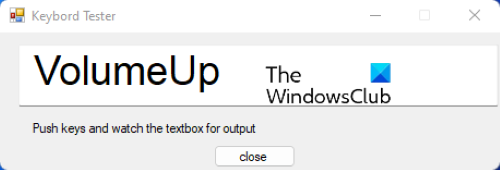
Keyboard Tester es probablemente la herramienta más sencilla de esta lista. Esta es una herramienta portátil para averiguar fácilmente qué teclas de su teclado funcionan correctamente y cuáles no.
Puede descargar esta herramienta desde sourceforge.net . Simplemente(Simply) inicie la herramienta y comience a presionar las teclas de su teclado. Cuando presiona una tecla, muestra su nombre para que pueda saber si se presionó la tecla correcta y si esa tecla funciona correctamente o no.
2] Presione Qué
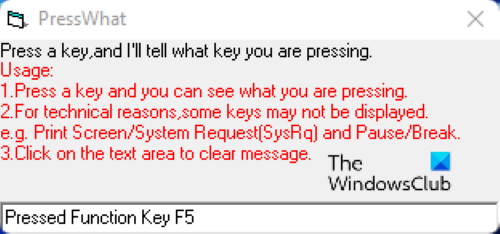
PressWhat es otro software de prueba de teclado gratuito para computadoras con Windows . Tiene una interfaz muy básica donde verás algunas instrucciones de uso.
Puede obtener esta herramienta de sourceforge.net . Descargue esta herramienta, instálela y ejecútela. Después de iniciarlo, simplemente presione una tecla y mostrará el nombre de la tecla que presionó.
Algunas teclas no se agregan a la base de datos de esta herramienta, como las teclas de volumen, la tecla Imprimir pantalla(Print Screen) , las teclas de reproducción y pausa, etc., lo cual es una desventaja de esta herramienta. Cuando presiona dichas teclas, muestra un mensaje de error. Aparte de eso, el resto de la funcionalidad de esta herramienta es buena.
CONSEJO:(TIP:) También puede usar algunas herramientas gratuitas de verificación de teclado en línea(free online keyboard checker tools) para probar las teclas del teclado.
3] Prueba de llave de Aqua
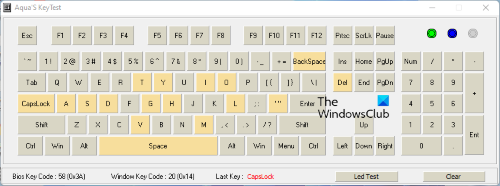
Aqua'S Key Test es una herramienta portátil para probar la funcionalidad de un teclado. Muestra el diseño de un teclado que se ve bien. Cuando presiona una tecla, resalta esa tecla con color amarillo en ese teclado virtual. Esto le permitirá saber que la clave en particular está funcionando correctamente.
Algunas otras características también están presentes en esta herramienta. Por ejemplo, la parte inferior del software muestra el código de la tecla del BIOS , el código de la tecla de (BIOS)Windows y la última tecla que presionó. También puede eliminar todo el historial almacenado por esta herramienta y comenzar de nuevo usando el botón Borrar(Clear) .
Este software gratuito está disponible en softpedia.com .
4] Utilidad de prueba de teclado

Keyboard Test Utility es otro software portátil que viene con tres tipos diferentes de diseños de teclado, a saber, ANSI , DP-72 y SL-91. Además de esto, también tiene temas en blanco y negro que le pueden gustar.
Esta herramienta también muestra un teclado virtual y resalta las teclas que presiona con color amarillo para que sepa que las teclas funcionan bien. Las teclas que no están resaltadas por el software pueden dañarse.
Este software de prueba de teclado gratuito también muestra dos tipos de códigos ( código VK(VK Code) y código de escaneo(Scan Code) ) para las teclas que presiona junto con el nombre de esas teclas. El botón Restablecer(Reset) elimina todo el historial y lleva el software a la etapa inicial.
Para descargar Keyboard Test Utility , visite softpedia.com .
¿Cómo instalo un probador de teclado?
Para instalar un probador de teclado, solo necesita visitar el sitio web oficial de esa herramienta en particular y descargar su archivo EXE . Si la herramienta está presente en un archivo ZIP , primero debe extraer ese archivo y luego ejecutar su archivo EXE . Una vez hayas ejecutado el archivo EXE de la herramienta Keyboard Tester, sigue los pasos de instalación y listo.
Si lo desea, también puede obtener herramientas de prueba de teclado portátiles como las mencionadas anteriormente en esta publicación y usarlas sin instalación.
¿Cómo pruebo una tecla en mi teclado?
Puede probar fácilmente una tecla en su teclado con la ayuda de algún software de prueba de teclado gratuito. Ya hemos mencionado algunas buenas herramientas de prueba de teclado gratuitas en esta lista que puede probar.
¿Cómo saber si tienes un teclado defectuoso?
Si tiene un teclado defectuoso, puede experimentar uno o más de los siguientes síntomas:
- Una o más teclas no funcionarán correctamente
- El teclado abre atajos en lugar de escribir las teclas presionadas(keyboard opens shortcuts instead of typing the pressed keys)
- Tienes que presionar algunas teclas con fuerza para escribir
- Las teclas del teclado se pegan o la computadora escribe la misma letra(Keyboard key sticks or the computer types the same letter)
- El teclado escribe letras incorrectas(Keyboard types wrong letters) .
Eso es todo. Espero que ayude
Related posts
Best GRATIS Keyboard and Mouse Locker software PARA Windows 10
Google Docs Keyboard Shortcuts PARA Windows 10 PC
Backlit Teclado no funciona en Windows 10
Cómo corregir keyboard response lenta en Windows 10
Lista de CMD or Command Prompt keyboard shortcuts en Windows 11/10
Ventanas On-Screen Keyboard Options and Settings en Windows 11/10
Best gratis Timetable software para Windows 11/10
Habilitar Caps Lock, Num Lock, Scroll Lock warning en Windows 10
Best Free C++ IDE PARA Windows 10
Best gratis OCR software para Windows 10
Number or Numeric Lock no está funcionando en Windows 11/10
Keyboard haciendo ruido de pitidos al escribir en Windows 10
Best Free Screenplay Writing software para Windows 10
Best gratis Automation software para Windows 10
Windows Key + Spacebar no funciona en Windows 11/10
Keyboard Apertura de accesos directos en lugar de escribir letras en Windows 10
Best Free Video Metadata Editor software para Windows 10
Cómo encender, configurar, usar, desactivar Sticky Keys en Windows 10
Add o eliminar keyboard layout en una PC Windows 10
Cómo cambiar el tamaño de Touch and On-screen Keyboard en Windows 10
